腾讯会议作为一款全新的视频会议工具,为用户提供了便捷高效的沟通方式,近日腾讯会议推出了手机屏幕共享功能,进一步满足了用户对于灵活性和实时交流的需求。通过手机腾讯会议屏幕共享,用户可以将自己手机上的内容实时展示给其他会议成员,无论是展示PPT、演示软件操作还是分享图片、视频,都可以轻松实现。这一功能的推出不仅大大提升了会议的效率,同时也为用户带来了更多的便利和舒适体验。腾讯会议如何实现手机屏幕共享呢?接下来我们将一一揭秘。
腾讯会议如何实现手机屏幕共享
操作方法:
1.打开【手机腾讯会议】,选择上方的【快速会议】可以发起会议。

2.进入会议以后,点击右下方的【管理成员】-【邀请】。
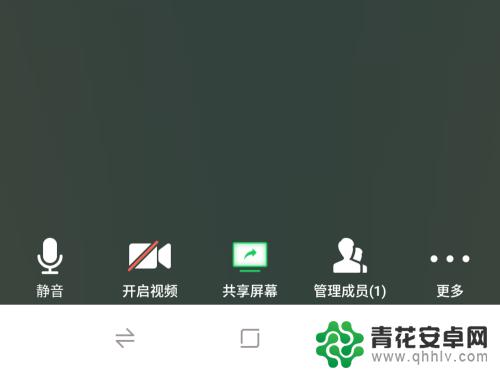
3.接下来点击下方的【共享屏幕】选项,选择【立即开始】选项。
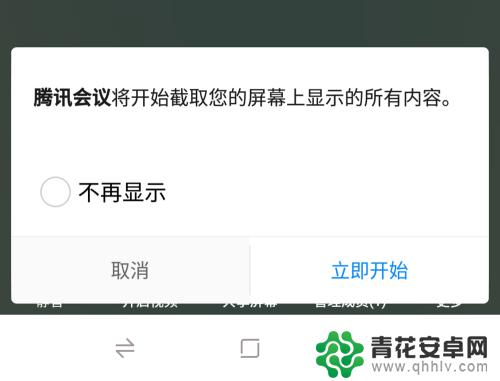
4.然后选择设置,勾选【显示在其他应用的上层】菜单。
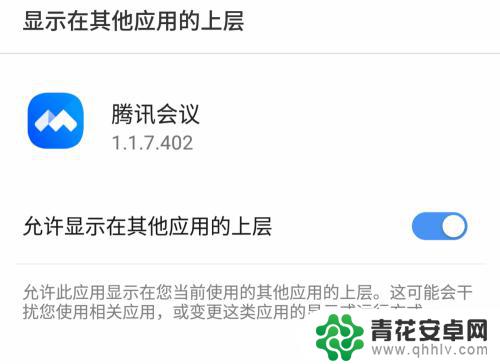
5.返回到【手机屏幕】上,手机屏幕的操作都会进行共享。
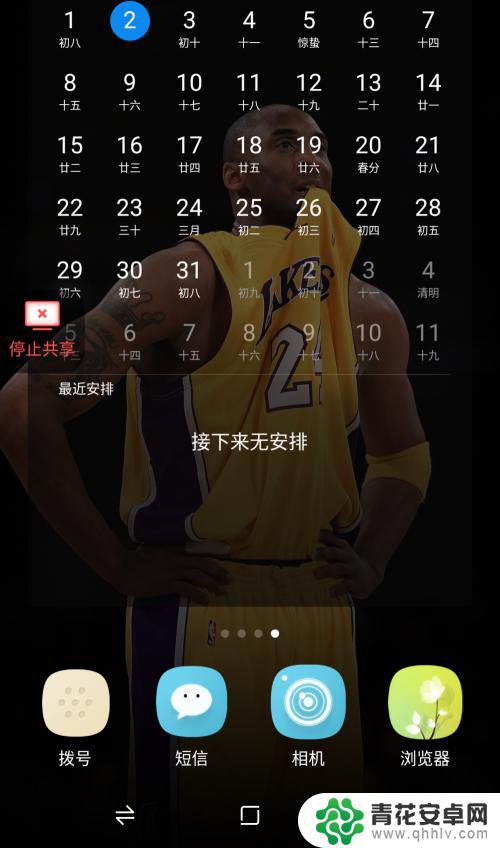
6.还有就是可以点击【取消静音】,对于屏幕内容实时语音交流沟通。
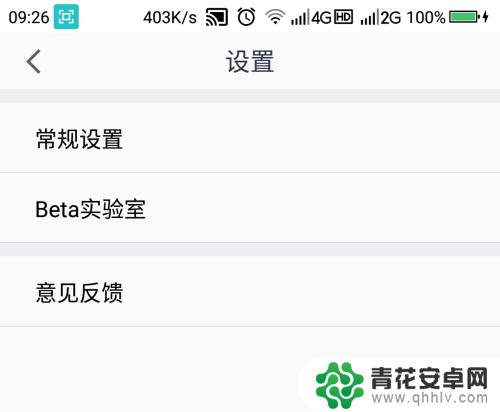
7.最后点击右上方的【结束】选项,选择【结束会议】就可以结束。
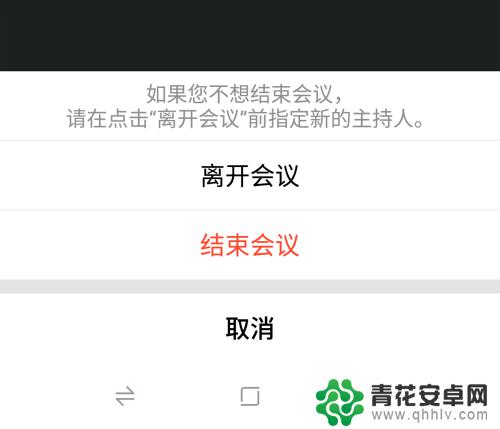
以上就是手机腾讯会议屏幕共享的全部内容,如果您遇到这种问题,可以尝试按照以上方法解决,希望对大家有所帮助。










